
Google Family Link je aplikace rodičovské kontroly pro Android. Pomocí této aplikace můžete omezit čas, který mají vaše děti na obrazovce, sledovat jejich aktivitu na internetu a chránit je před nevhodnými stránkami. Family Link vyžaduje, aby každý člen měl účet Google. Family Link, navržený pro děti do 13 let, funguje se zařízeními Android a iOS 9 nebo novějšími. Rodičovská kontrola Google byla dříve uvedena v prohlížeči Chrome, ale nyní ji můžete spravovat v mobilní aplikaci Family Link.
Založte si účet Google Family Link
Při vytváření nového účtu Google Family Link postupujte takto:
-
Pokud nemáte, vytvořte si účet Google. Začněte proces na stránce registrace účtu Google.
-
Jakmile máte účet, stáhněte si aplikaci Google Family Link, která je zdarma.
Stáhnout pro:
-
Po stažení otevřete aplikaci a podle pokynů vytvořte rodinnou skupinu a propojte svůj účet s účtem vašeho dítěte. Každá skupina může mít až šest členů rodiny. Na jedno zařízení však můžete mít pouze jeden účet Family Link.
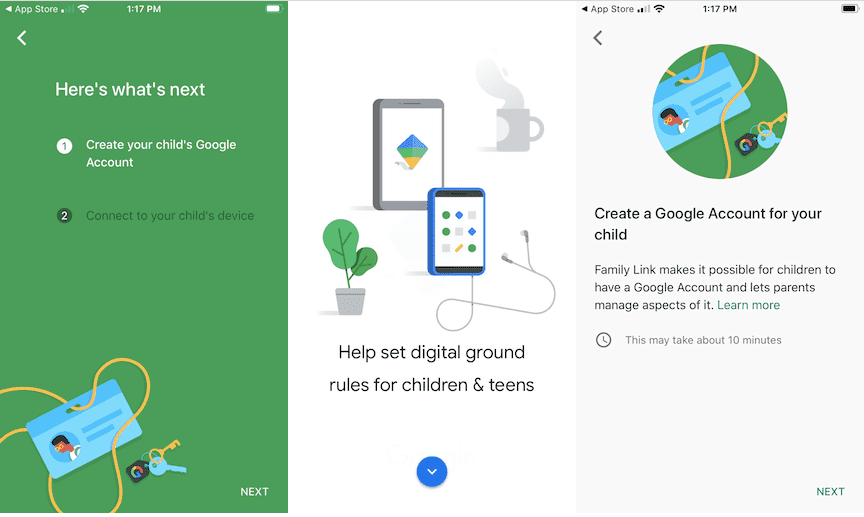
Jak přidat lidi do účtu Family Link
Každý člen vašeho účtu Family Link musí mít účet Google, abyste jej mohli propojit se svým účtem Google.
-
Vytvořte svému dítěti účet Google. Dokončete proces zadáním údajů o kreditní kartě. Kreditní karta je povinná, vratná poplatek 0,30 $ vyžadovaný federálními předpisy o ochraně osobních údajů k zajištění souhlasu rodičů před shromažďováním osobních údajů od dětí. O tomto požadavku se dočtete v FAQ Family Link. Transakce je zrušena po dokončení procesu.
-
Stáhněte si do zařízení dítěte aplikaci Family Link a přihlaste se pomocí pověření účtu dítěte. Na zařízení obdržíte oznámení, že zařízení vašeho dítěte je propojeno.
-
Přihlaste se k zařízení dítěte pomocí účtu Google dítěte. Vaše zařízení vám dá vědět, když je propojeno se zařízením vašeho dítěte.
-
Výše uvedené kroky opakujte pro každé dítě, které chcete přidat do aplikace Family Link.
Ovládací prvky Family Link se vztahují také na Chromebooky. Když rodič nastaví Chromebook s účtem Google svého dítěte spravovaným pomocí Family Link, může přidat školní účet pro své dítě a umožnit tak dětem používat školní aplikace pod dohledem rodičů.
Spravujte aplikace, které vaše dítě stahuje
Jakmile si vaše dítě stáhne aplikaci, vaše zařízení obdrží oznámení. Oznámení obsahuje název aplikace, vydavatele aplikace a počet nahromaděných stažení. Tyto informace také zahrnují hodnocení splatnosti na základě hodnocení obsahu Entertainment Software Rating Board (ESRB). Aplikace s hodnocením G jsou bezpečnější než aplikace s hodnocením E, které jsou určeny pro děti od 6 let. Hodnocení AT je od 13 let. Můžete schválit nebo zamítnout jakoukoli aplikaci, která nesplňuje vaše standardy. U jakékoli aplikace, kterou schválíte, můžete zakázat nákupy v aplikaci.
Pomocí aplikace Family Link můžete nastavit limity doby strávené na obrazovce
Family Link umožňuje nastavit denní limit a dobu před spaním, což zařízení vypne. Tyto časy lze upravit podle dne. Zařízení vašeho dítěte můžete také uzamknout pomocí funkce Zamknout zařízení nyní. Zařízení se okamžitě vypne, dokud nevypnete nastavení. Tyto funkce fungují, i když zařízení dítěte není připojeno k internetu.
Zjistěte, kde jsou vaše děti, pomocí Google Family Link
Díky analytice polohy Google máte větší jistotu, že víte, kde je vaše dítě, pokud používá své zařízení.
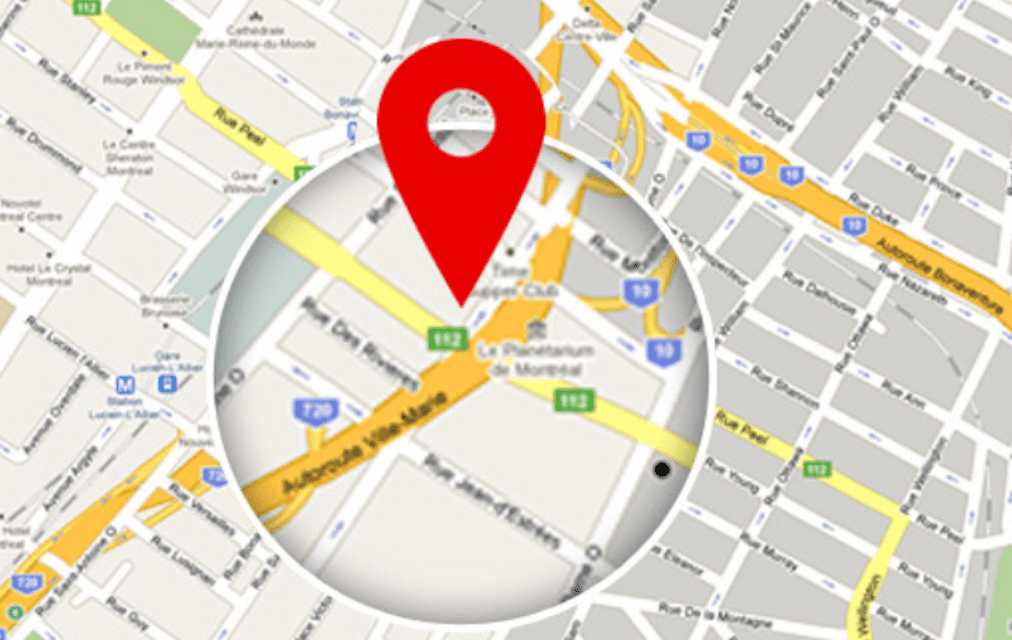
Kromě rodičovské kontroly nad časem stráveným na zařízení vašeho dítěte udržuje Family Link karty o tom, kde se jeho zařízení nachází, a na základě toho, zda protokol aktivit ukazuje, zda je vaše dítě v zařízení, také o tom, kde se nachází. Tato funkce je volitelná.
Ovládejte a sledujte aktivitu procházení Chrome
Rodiče mohou pomocí Family Link nastavit omezení, jak děti procházejí web. Ovládací prvky zahrnují filtry pro vyspělé weby, i když Google připouští, že se jim mohou některé útočné stránky dostat. Můžete také blokovat a povolit konkrétní weby. Děti mohou požádat o povolení k návštěvě webu v seznamu blokovaných osob a vy můžete schválit nebo zamítnout přístup prostřednictvím Google Family Link. V aplikaci Family Link přejděte na Nastavení > Spravovat nastavení > Filtry v prohlížeči Google Chrome > Spravovat weby > Schválený nebo Blokováno. Google neblokuje reklamy a reklamy se při používání aplikace Family Link zobrazují dětem. Dospělí mohou také zobrazit a smazat historii Chromu dítěte. Chcete-li zobrazit historii dítěte, otevřete zařízení dítěte pomocí zařízení dítěte. Vybrat Další nabídka (tři svislé tečky) a poté vyberte Dějiny. Chcete-li vymazat historii a data Chromu, otevřete aplikaci Family Link. Jít do Nastavení > Spravovat nastavení > Filtry v prohlížeči Google Chrome > Chrome Dashboard. V Dějiny sekce klepněte na Smazat historii.
Zkontrolujte digitální stopu vašeho dítěte
Pokud chcete vědět, kolik času vaše dítě tráví online a jaké aplikace jsou jeho oblíbené, najdete odpověď v aplikaci Family Link. Family Link vede záznam o tom, kde vaše dítě tráví svůj digitální čas. Týdenní a měsíční přehledy vám umožňují zjistit, ke kterým aplikacím bylo přistupováno, jak dlouho se aplikace používaly a umístění zařízení.
Podporujte čas strávený na obrazovce vašeho dítěte výživnými aplikacemi
Google využil pomoc učitelů k vytvoření sestaveného seznamu aplikací se vzdělávací hodnotou. Tyto aplikace splňují požadavky programu Google Designed for Families (DFF) a jsou oceňovány učiteli za schopnost zajistit, aby čas strávený na zařízeních byl dobře strávený.
Co se stane, když vaše dítě dosáhne 13 let?
K 13. narozeninám dítěte může postoupit do plnohodnotného účtu Google pro dospělé a mít veškerý přístup k aplikacím, webům, videím a hrám. Google zasílá rodičům e-mail s informací, že jejich dítě může v den narozenin převzít kontrolu nad jejich účtem. Poté už rodič nemůže spravovat účet svého dítěte.
Jak odebrat dítě z Google Family Link
Až budete připraveni pustit otěže, můžete odebrat členy ze skupiny Family Link.
-
Přejděte na stránku účtů v aplikaci Family Link ve vašem zařízení nebo na stránku Google Family.
-
Vybrat Jídelní lístek > Účet > Rodina > Spravujte členy rodiny.
-
Klepněte na jméno dítěte, které chcete odebrat, a potom klepněte na Více > Odebrat člena > Odstranit.
Jak smazat účet Google vašeho dítěte
Chcete-li odstranit dětský účet Google, použijte aplikaci v telefonu nebo navštivte stránku Google Family. Po přihlášení vyberte jméno dítěte a přejděte na Nastavení > Spravovat nastavení > Informace o účtu > Smazat účet. Před odstraněním účtu dítěte zálohujte všechny dokumenty, e-maily nebo fotografie, které vaše dítě přidalo k účtu. Když je účet odstraněn, jsou odstraněny všechny soubory.